Google Chrome Es ist einer der beliebtesten Browser der Welt. Es kann jedoch vorkommen, dass die Website, auf die Sie zugreifen möchten, von Google Chrome abgelehnt. Ja, einige Websites können aus verschiedenen Gründen von Google gesperrt werden. Um dieses Problem zu lösen, können Sie die folgenden Methoden ausprobieren.
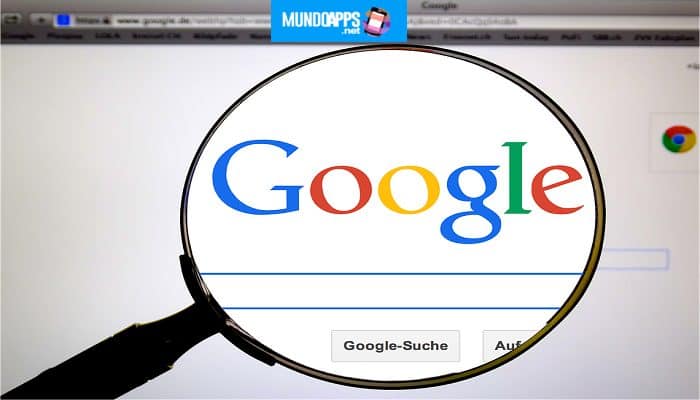
Methode 1: Entsperren einer Website aus der Liste der eingeschränkten Websites
Lesen Sie: So entfernen Sie Anzeigen aus Google Chrome
Überprüfen Sie die erste Google Chrome-Proxy-Einstellungen. Die Website, auf die Sie zugreifen möchten, kann der Liste der eingeschränkten Websites hinzugefügt werden. Wenn diese Website auf der eingeschränkten Liste steht, können Sie sie einfach entfernen, um das Problem zu beheben. Wenn Sie die Website in der Liste der eingeschränkten Websites nicht finden können, versuchen Sie es mit der nächsten Methode.
- 1) Starten Sie Google Chrome, klicken Sie auf die Drei-Punkte-Schaltfläche in der oberen rechten Ecke und dann auf Einstellungen.
- 2) Scrollen Sie nach unten und klicken Sie auf Erweitert.
- 3) Klicken Sie unter System auf Proxyeinstellungen öffnen.
- 4) Wählen Sie auf der Registerkarte Sicherheit die Option Eingeschränkte Sites aus und klicken Sie auf Sites.
- 5) Wenn sich die gewünschte Website in der Liste befindet, können Sie sie auswählen und auf Löschen klicken. Klicken Sie dann auf OK, um die Einrichtung abzuschließen.
Methode 2: Hosts-Datei zurücksetzen, um Websites zu entsperren
Wenn die erste Methode nicht hilft, können Sie sich Ihre Hosts-Datei ansehen. Die Hosts-Datei enthält die Zuordnungen der IP-Adressen zu den Namen der Hosts. Es liegt in C: NWindows N-System32 Ndrivers, etc. Wenn diese Datei geändert wird, können Probleme auftreten.
Notiz– Stellen Sie sicher, dass die Hosts-Datei nicht ausgeblendet ist. Gehen Sie zur Systemsteuerung und stellen Sie sie so ein, dass sie durch große Symbole sichtbar ist. Klicken Sie auf Datei-Explorer-Optionen. Klicken Sie auf der Registerkarte Ansicht auf Ausgeblendete Dateien, Ordner und Laufwerke anzeigen, um sicherzustellen, dass Sie die Hosts-Datei finden können.
- 1) Klicken Sie mit der rechten Maustaste auf die Hosts und öffnen Sie sie mit Notepad. Wenn Sie die Website, auf die Sie zugreifen möchten, mit den Nummern 127.0.0.1 sehen, wurde möglicherweise die Hosts-Datei geändert, sodass Sie nicht auf die Website zugreifen können.
- 2) Wählen Sie die gesamte Zeile aus, die die URL enthält, und löschen Sie sie. Speichern Sie Ihre Änderungen und schließen Sie Notepad.
- 3) Starten Sie Google Chrome neu, um zu sehen, ob es wirksam wird.
Methode 3: Verwenden Sie ein VPN, um Websites zu entsperren
Da die Internetbeschränkungen von Land zu Land unterschiedlich sind, blockiert Google Chrome manchmal eine Website aufgrund von Internetbeschränkungen von Regierungen oder Behörden. Wenn Sie daher aus diesem Grund nicht auf die Website zugreifen können, benötigen Sie ein VPN, um so zu tun, als wärst du woanders wo Sie die Seite besuchen können.
Sie können das VPN verwenden, das Sie bereits haben, wenn Sie noch keins haben, wird NordVPN empfohlen.
NordVPN kann geografische Beschränkungen umgehen, damit Sie auf eine gewünschte Website zugreifen können, Sie vor neugierigen Blicken schützen und Ihre Daten sichern, um Ihre Online-Aktivitäten privat zu halten. Es ist sicher und einfach zu bedienen!
- 1) Laden Sie NordVPN auf Ihr Gerät herunter.
- 2) Starte NordVPN und öffne es.
- 3) Verbinden Sie sich mit einem Server an einem ausgewählten Standort.
Methode 4: Verwenden Sie Google Chrome-Erweiterungen, um Websites zu entsperren
Die Installation von Google Chrome-Erweiterungen kann Ihnen helfen Entsperren Sie Websites in Chrome. Tatsächlich funktioniert es genauso wie Methode 3. Der Unterschied besteht darin, dass die Google Chrome-Erweiterung nur für Google Chrome verfügbar ist.
Es gibt Hunderte von VPN-Erweiterungen dass Sie die für Sie am besten geeignete auswählen können. Hier nehmen wir Zenmate als Beispiel.
- 1) Starten Sie Google Chrome, klicken Sie auf die Schaltfläche mit den drei Punkten in der oberen rechten Ecke, klicken Sie dann auf Weitere Tools und suchen Sie nach Erweiterungen.
- 2) Öffnen Sie das Erweiterungsmenü auf der linken Seite und klicken Sie auf Chrome Web Store öffnen.
- 3) Suchen Sie nach Zenmate und klicken Sie dann auf Zu Chrome hinzufügen.
- 4) Registrieren Sie sich und führen Sie die Erweiterung aus.
Sie können auch mögen: Was ist das und was sind die Vorteile von Google Chrome?
Fazit
In Mundoapps.net wir hoffen du hast es gelernt So entsperren Sie Websites in Google ChromeWenn Sie der Meinung sind, dass etwas erwähnt werden muss, hinterlassen Sie Ihren Kommentar.





